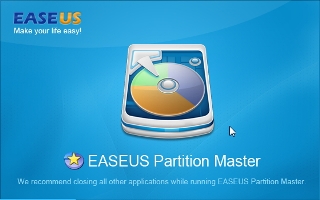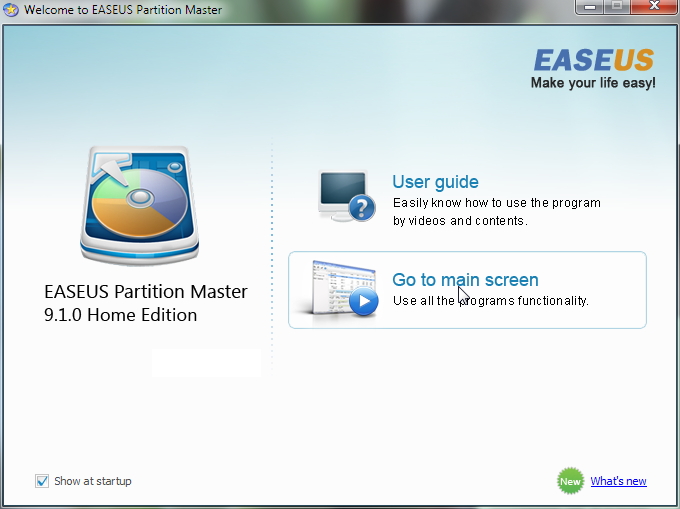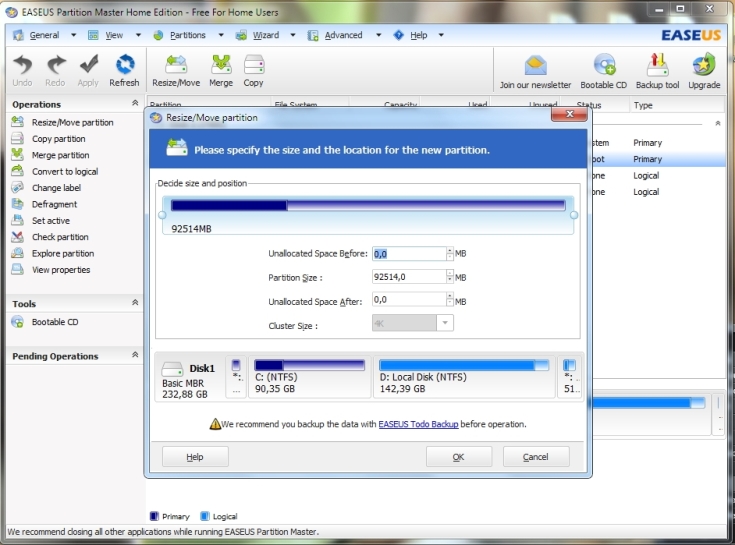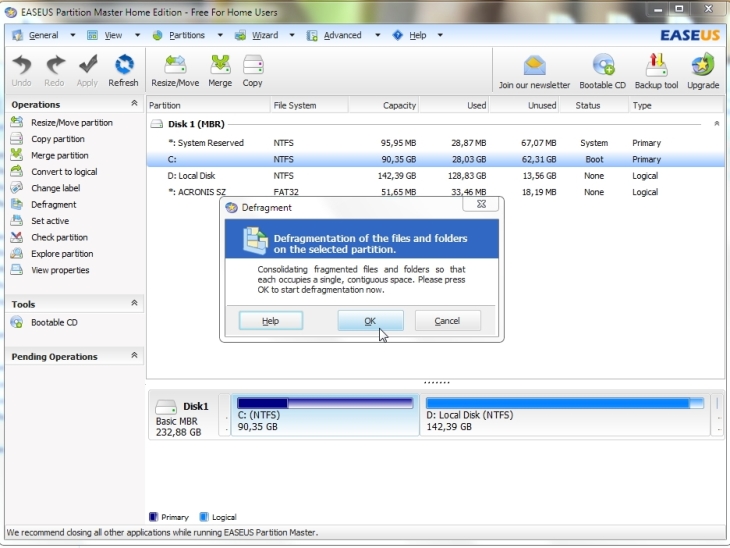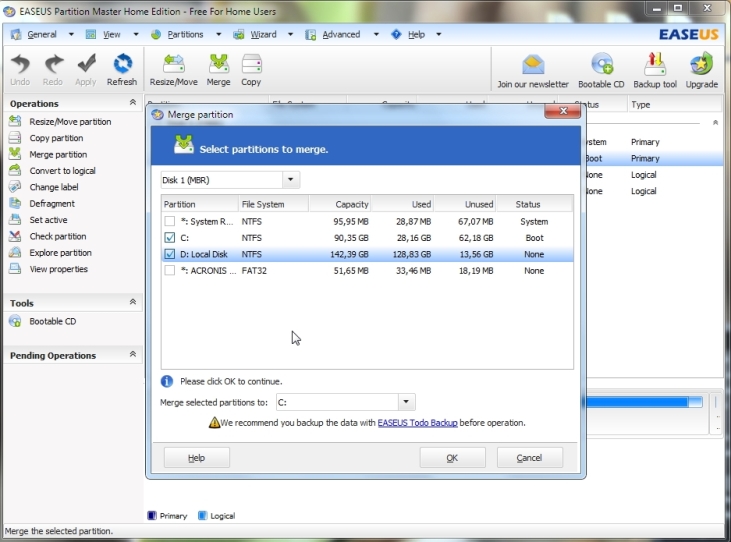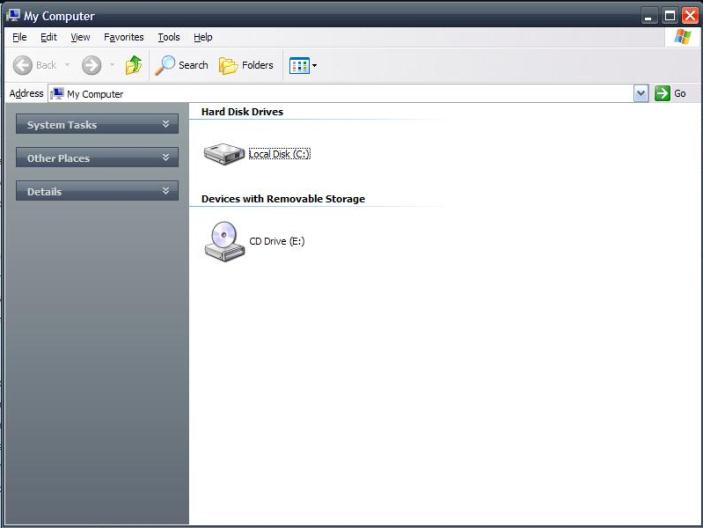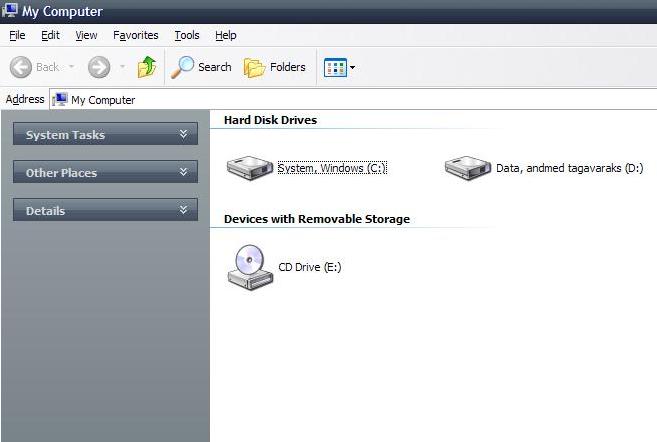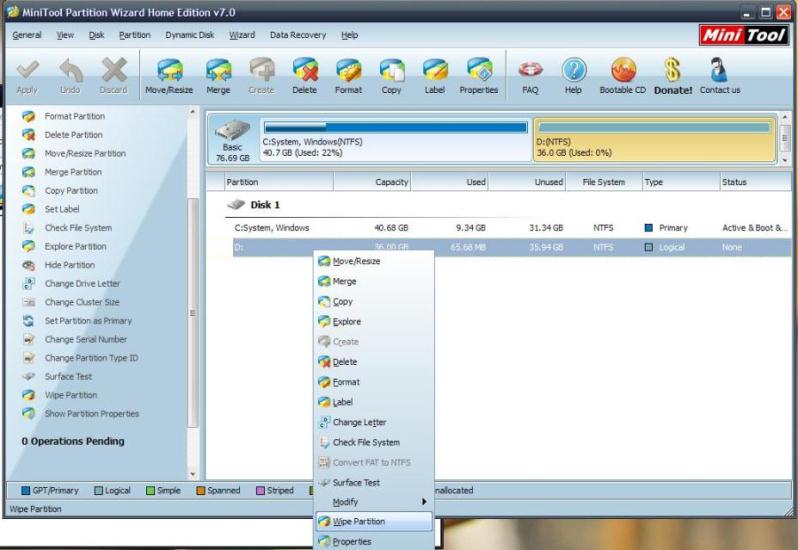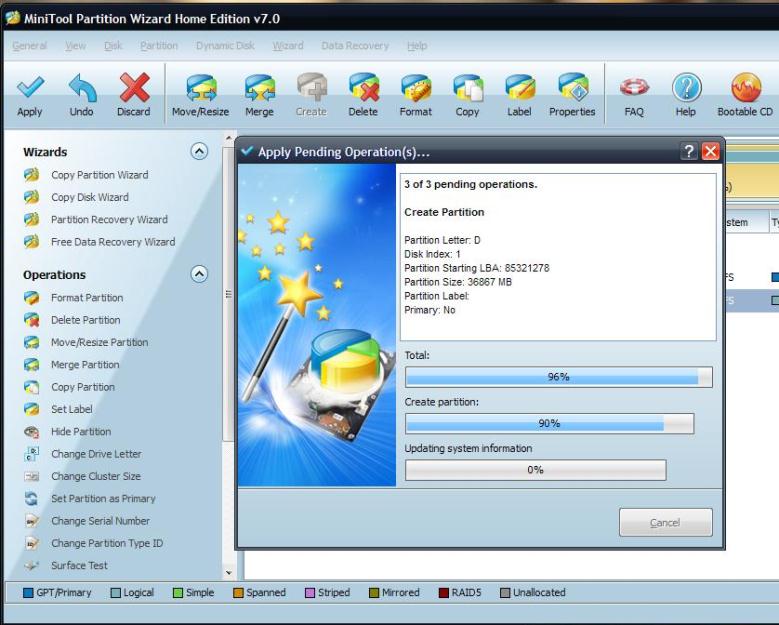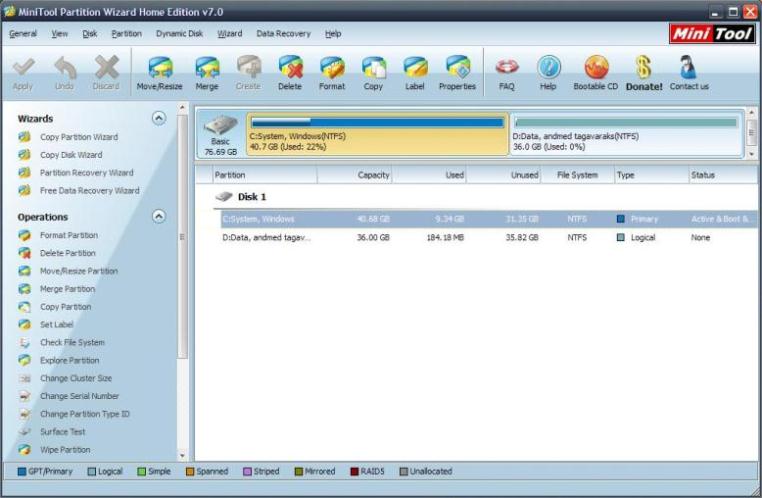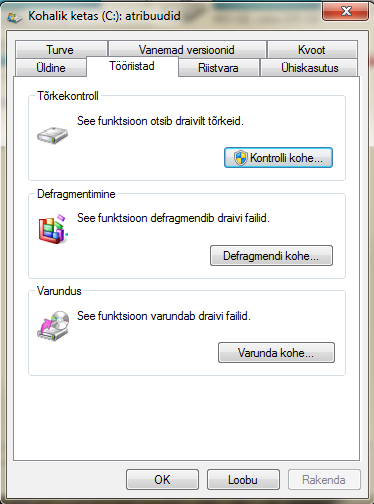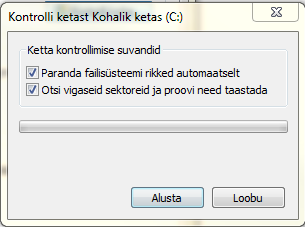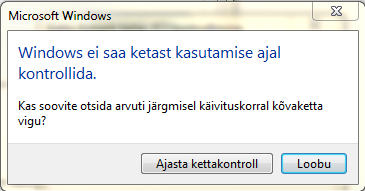Meis, nõukaajast pärit lapsevanemais, tekitab mõte oma laste järel nuhkimisest mõistetavaid moraalseid kõhklusi. Samas peame hoolitsema mitte ainult oma järeltulijate vaimse ja füüsilise heaolu eest – meil tuleb vastust anda ka oma alaealise hoolealuse võimalike seaduserikkumiste puhul ning kinni maksta võimalikud kulud ja kahjud.
Kõige parem on oma vanemlikku järelvalvet teostada vahetu suhtlemise käigus – tunda huvi, millega laps (hea küll, noormees või neiu) parasjagu arvutis tegeleb ning kellega suhtleb, mis programm või mäng tal parasjagu lahti on ning kuidas see kõik koolitööga seotud on. Samuti on ju lontivajunud kehahoiakust ja punastest silmadest kõige paremini näha, millal arvutikasutusse puhkepaus teha või koguni magama minna tuleks.
Paraku kipub arvuti tihtilugu teismelise tuppa kinnise ukse taha rändama, kokkulepitud kasutusaegadest ei peeta kinni ning arvutisse tõmmatakse jumal teab kust kurat teab mida. Viiruste väljarookimise eest aga tuleb maksta sul, kulla lapsevanem. Ja uute ookeanitaguste seaduste valguses ning arvestades asjaolu, kui rõõmsal meelel meil siin neid üle võetakse, võib varsti siingi juhtuda, et Michael Jacksoni laulu allalaadimise eest saab aasta pikema vanglakaristuse kui sai too arst, kes Michaeli teise ilma saatis.
Viiruste vastu aitab ka viirustõrje, ohtlike veebilehekülgede eest kaitsevad uuemad ja turvalisemad veebilehitsejad, kahtlase veebisisu eest hoiatama võib panna mõne spetsiaalse brauseriplugina, näiteks Web of Trust (WOT). Kuid kokkulepetest kinnipidamist need ei taga, oma järeltulija võrguelust ülevaadet samuti ei saa.
Õnneks on turul liikvel mitut sorti vanemliku järelevalve tarkvara, võib-olla kõige lihtsam on kasutada mitmesugustesse viirustõrjetarkvaradesse sisse ehitatud võimalusi või siis koos Windows Live paketiga kaasasolevat Family Safety (eestikeelses variandis Pere turvalisus) paketti.
Viimane võimaldab jälgida konkreetse kasutajakonto tegemisi, selle abil saab piirata arvuti kasutamist kindlate kellaaegadega, lubada ja keelata rakenduste käivitamist ning sätestada, millistel veebilehtedel tohib käia ja millistel mitte. Pärast Family Safety käivitamist ja seadistamist hakkate saama oma võsukese taotlusi selle rakenduse käivitamiseks või tolle lehekülje külastamiseks, teie antud luba võib toimida (aga mõnikord ka mitte), te võite mingil müstilisel viisil seadistada oma võsukese hoopis teid ennast jälgima või, veel hullem, lukustada ka oma abikaasa kasutajakonto. Kui te tollest väärt tarkvarast lõpuks ära tüdinete, siis avastate, et jälgimist saab lülitada ainult ühelt kontolt teisele, aga mitte välja.
Siiski soovitan vanemliku järelevalve tarkvaraga vähemalt katsetada – see õpetab teid, et laste kasvatamist ei tasu jätta tehnika hooleks ning et inimlikum, lihtsam ja närve säästvam on oma järeltulijaga reeglites kokku leppida, aeg-ajalt üle tema õla ekraanile pilk visata ning tema tegemiste vastu siirast ja heatahtlikku huvi tunda.
Mis puutub sotsiaalvõrgustikesse, siis nende jälgimiseks pole spetsiaaltarkvara tarvis – vaevalt teie järeltulija keeldub, kui te end talle Facebookis või muus taolises keskkonnas sõbraks pakute. Nii saate talle aeg-ajalt meelde tuletada, et tema tulevane tööandja hakkab kunagi kah tema mõtteavaldusi lugema…
Artikkel ilmus tänasele turvalise interneti päevale pühendatud teemalehes.